ОПИСАТЕЛЬНАЯ ЧАСТЬ КОНСПЕКТА УРОКА
Тема: “ Управление компьютером ”
Учитель: Бизюкова Виктория Алексеевна
Школа: 30
Класс: 5 а.
Количество учащихся на занятии: 15 человек.
Время проведения:
Продолжительность занятия: 1 модуль – 80 минут (25+30+25).
Цель (обобщенная): мотивирование учащихся на изучение раздела «компьютер для начинающих».
Задачи (способы достижения результатов)
Задачи обучения (способы достижения предметных результатов)
| Предметные результаты занятия | Способы (формы и методы-приемы) обучения, обуславливающие результат |
| 1. Знают (знание): что такое программа, операционная система, что такое рабочий стол, что такое программное обеспечение, какие виды меню бывают, как выглядит окно программы, какие действия выполняет мышь. 2. Умеют управлять компьютером с помощью мыши. | 1. Фронтально: объяснение, иллюстрации (примеры), интервью, устный опрос; 2. Индивидуально: самостоятельная письменная работа;
|
Задачи развития (способы достижения метапредметных результатов)
| Метапредметные результаты занятия | Способы (формы и методы-приемы) обучения, обуславливающие результат |
| 1. Опыт управления ПК; 2. Опыт произвольной концентрации внимания; 3. Опыт формирования алгоритмического мышления.
| 1.Выполнение манипуляций с компьютерной мышью; 2. Записи в тетради по указанию учителя; 3. Взаимопроверка результатов работы по критериям, предложенным учителем;
|
Задачи воспитания (способы достижения личностных результатов)
| Личностные результаты занятия | Способы (формы и методы-приемы) обучения, обуславливающие результат |
| 1. Развитие познавательного интереса 2. Развитие готовности к принятию ценностей здорового образа жизни за счет знания основных гигиенических, эргономических и технических условий безопасной эксплуатации средств ИКТ 3.Воспитание организации собственной деятельности.
| 1. Предъявление результатов практической работы для проверки учителю 2. Создание ситуации успеха посильными заданиями 3. Поощрение учащихся в словестной форме, оценками. |
Базовые знания и умения учащихся (предметные, метапредметные, внепредметные).
| Базовые знания | Базовые умения |
| Что такое программа? Названия операционных систем. Что такое значок и ярлык? Что «может» мышь? Что такое меню? | Приводить примеры. Приводить примеры. Находить на рабочем столе. Перечислять основные манипуляции. Приводить примеры. |
Тип и структура урока с указанием затрачиваемого времени на каждый этап.
Тип урока: комплексное занятие.
Структурные элементы учебного занятия
Организация начала занятия (3 минуты)
Подготовка к основному этапу занятия (12 минут)
Усвоение новых знаний и способов действия (40 минут)
Закрепление знаний и способов действий (15)
Подведение итогов занятия (6 минут)
Информация о домашнем задании, инструктаж по его выполнению. (3 минуты)
Способы (формы и методы-приемы) обучения (предъявления и отработки):
Фронтальное объяснение, фронтальная демонстрация презентации с использованием компьютера.
Способы (формы и методы-приемы) контроля: самостоятельная письменная работа, фронтальный устный опрос.
Способы (формы и методы-приемы) мотивирования: опора на жизненный опыт, предъявление требований, поощрения в учении, создание ситуации занимательности, создание ситуации познавательной новизны.
Метод обучения по уровню познавательной деятельности учащихся: репродуктивное обучение
Оборудование: ПК учителя и компьютеры учащихся с ОС Windows, программа Блокнот, мультимедийный проектор, экран.
Дидактические материалы: презентация “управление компьютером”, карточки с заданиями.
СОДЕРЖАТЕЛЬНАЯ ЧАСТЬ КОНСПЕКТА УРОКА
1. Организация начала занятия.
Учитель: Добрый день, ребята! Меня зовут Виктория Алексеевна! Я рада приветствовать вас на уроке информатики! Проверьте, все ли готовы к уроку? У вас должны быть на парте учебник, тетрадь, ручки (учащиеся проверяют готовность к уроку).
Итак, начнем сегодняшний урок, тема нашего урока «Управление компьютером».
(приложение 1, слайд 1).

3. Подготовка к основному этапу занятия:
Учитель: Скажите мне, пожалуйста, а вы умеете работать на компьютере?
Ученики: ДА.
Учитель: А у вас всегда все получалось? Никогда не возникало проблем?
Ученики: Возникали.
Учитель: И иногда даже создавалось впечатление, что компьютер намного умнее, вас?
Ученики: ДА.
Учитель: А вы знаете, что в 2007 году в Германии состоялся шахматный турнир между человеком и компьютером. Как вы думаете, кто выиграл?
Ученики: Человек ... Компьютер.
Учитель: Выиграл компьютер со счетом 4:2. Так кто же на самом деле умнее: человек или компьютер?
Ученики: Человек ... Компьютер.
Учитель: Скажите: а кто собирает компьютеры?
Ученики: Человек.
Учитель: Правильно. Но для того, чтобы они заработали нужно еще установить на компьютер программы. Кто их устанавливает?
Ученики: Человек.
Учитель: Так кто же тогда умнее, если компьютеры создает человек?
Ученики: Человек.
Учитель: Это действительно так. И чтобы в этом не возникало никаких сомнений, компьютером нужно научиться правильно управлять.
Учитель: А как вы думаете, с какими понятиями нам придется сегодня встретиться и изучить для того, чтобы полноценно раскрыть тему?
Ученики: С помощью чего мы управляем компьютером, как работать с окнами и.т.д.
Учитель: Совершенно верно, давайте зафиксируем эти выражения на доске, чтобы сравнить в конце урока эти понятия с теми, что мы изучим и сделать соответствующие выводы!
(учащиеся записывают поочередно предлагаемые понятия)
4. Усвоение новых знаний и способов действия:
Учитель: Скажите, а вам когда-нибудь приходилось уже сталкивались с таким понятием как программа?
Ученики: Да, например для обработки фото, программа телепередачи и.т.д.
Учитель: Верно, ребята! А как в думаете, каким образом, это понятие связано с информатикой?
Ученики: они помогают работать компьютеру!
Учитель: Правильно, Программа – это набор инструкций, необходимых компьютеру для работы. Запишем данное определение в тетрадь! (Приложение 1, слайд 2)
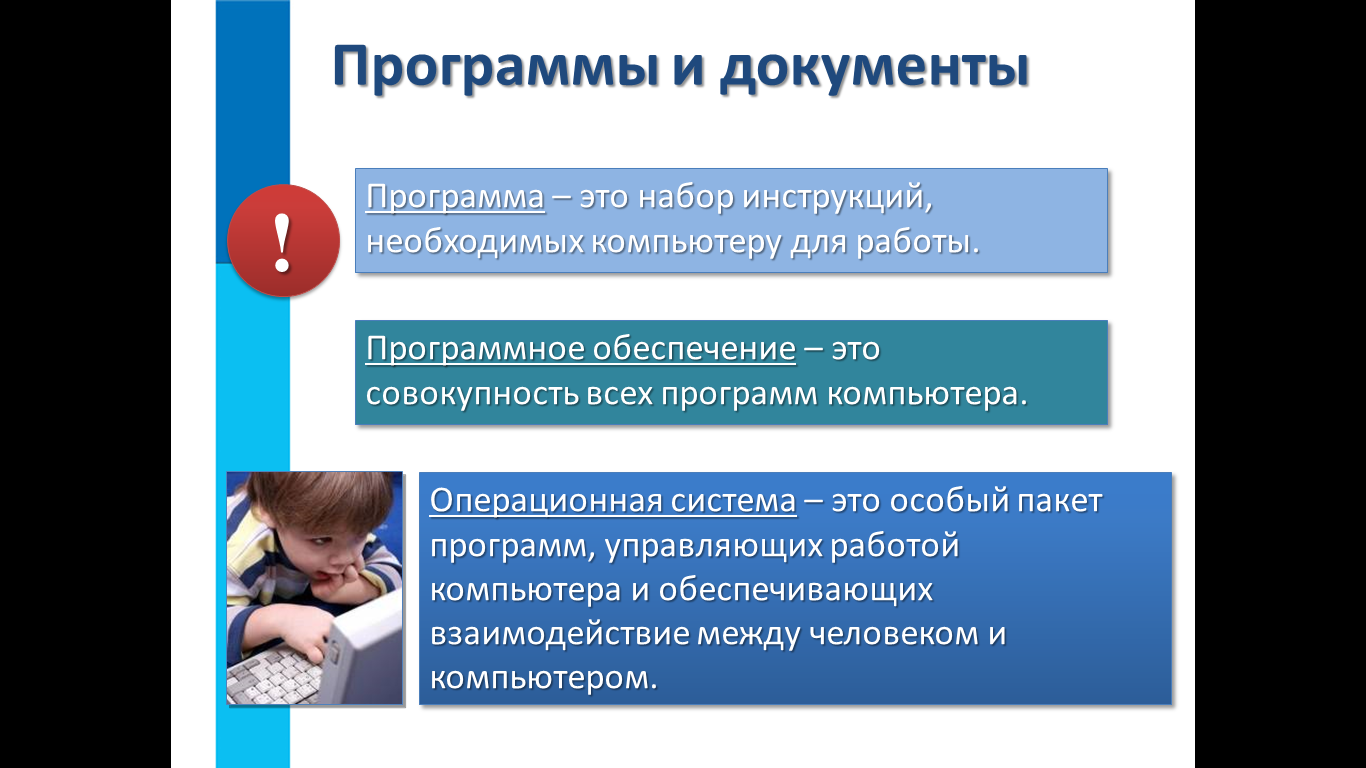
Учитель: А теперь, скажите, слышал ли кто-либо о каких-либо компьютерных программах?!
Ученики: Да!
Учитель: Назовите, пожалуйста, компьютерные программы, о которых вы слышали?
Ученики: Paint, MS word, Компьютерные игры, фотошоп!
Учитель: Хорошо, это действительно компьютерные программы, и их достаточно большое количество! Скажите, пожалуйста, а если все программы «собраны в ПК», то каким понятием мы может это обозначить?
Учащиеся предлагают варианты, чаще всего они далеки от ответа.
Учитель: На самом деле совокупность всех программ компьютера, называют программным обеспечением. Запишем данное высказывание в тетрадь! (ученики записывают определение в тетрадь)
Учитель: И еще одним важным понятием является операционная система. Слышали ли вы о ней?
Ученики: Да!
Учитель: операционная система – это особый пакет программ, управляющих работой компьютера и обеспечивающих взаимодействие между человеком и компьютером? Запишем данное высказывание в тетрадь! (ученики записывают определение в тетрадь)
назовите мне, пожалуйста, наименования операционных система, которые установлены на компьютерах у вас дома?
Ученики: xp, windows7, зверь итд.
Учитель: Верно! Такие названия ос существуют, но самыми распространенными являются windows, linux. Mac os, зафиксируйте, названия этих ос себе в тетрадь!!! (ученики фиксируют данные в тетрадь)
(Приложение 1, слайд 3)

Учитель: ребята, а как называется стол, предназначенный для выполнения уроков?
Ученики: Рабочее место!
Учитель: Совершенно верно! А почему тогда изображение
на экране монитора готового к работе компьютера, называют рабочий стол?
(Приложение 1, слайд 4)

Ученики: Потому что, как и на рабочем месте имеются документы, папки, книги итд, с которыми мы работаем!
Учитель: Умница! Итак, запишем в тетрадь, Рабочий стол – это изображение
на экране монитора готового к работе компьютера.
(ученики записывают определение в тетрадь)
Учитель: Посмотрите внимательно на экран, вы видите примерное изображение рабочего стола. Какие значки, ярлыки на нем расположены?
Ученики: Значки: мой компьютер, мои документы, корзина, сетевое окружение, Ярлык программы клавиатор
Учитель: Верно, обратите внимание на нижнюю часть экрана, в этой части рабочего стола расположены кнопка пуск, панель задач, индикатор клавиатуры, часы!
Скажите, пожалуйста, какое устройство, по-вашему мнению, помогает нам управлять компьютером?
Ученики: Мышь!
Учитель: Верно! Мышь – устройство, служащее для взаимодействия пользователя с программами и устройствами.
Запишите определение себе в тетрадь! (ученики записывают определение)
(Приложение 1, слайд 5)

Учитель: Образом мыши на экране монитора является указатель мыши. На экране вы видите основные образы, которые должны быть вам уже знакомы, не так ли?
Ученики: Да!
Учитель: Вы уже не однократно работали с мышью, скажите какие основные действия, вы выполняли с помощью этого устройства?
Щелчок кнопкой для выбора нужного пункта, листать информацию, выделять ее мит.д
Учитель: Совершенно верно!
К основным действиям с мышью относятся:
перемещение указателя мыши;
щелчок левой кнопкой мыши;
щелчок правой кнопкой мыши;
двойной щелчок;
перетаскивание объекта с помощью мыши
запишите данные себе в тетрадь (ученики записывают)
(Приложение 1, слайд 6)

Учитель: Ребята, для того чтобы подробнее рассмотреть главное меню, окна и другую информацию по данной теме, вам необходимо рассесться по своим рабочим местам, в соответствии с тем номером пк, за которым вы закреплены, и не забывайте о технике безопасности!
(ученики рассаживаются за ПК)
Учитель: Ребята, я уверена, что вы имеете представление, о том, что означает слово меню в повседневной жизни?
Ученики: Да, перечень чего либо!
Учитель: Верно! Выполняем щелчок правой кнопкой мыши на кнопку ПУСК! Ребята, это компьютерное меню оно состоит из команд, которые можно выбирать из заранее заготовленных вариантов для управления компьютером.
(ученики пробуют работать с меню)
(Приложение 1, слайд 7)

Учитель: Окно программы выглядит следующим образом (внимание на экран)! Какая программа открыта в качестве примера? (Приложение 1, слайд 8)

Ученики: Блокнот!
Учитель: Правильно! Ребята на рабочем столе находиться ярлык этой программы, запускаем его! Окно программы открывается в виде прямоугольной области на рабочем столе после щелчка на её названии в списке программ. Запишите определение себе в тетрадь! (ученики записывают материал)
Учитель: Рассмотрим основные составляющие окна программы! (совместное изучение)
Ребята, теперь мы рассмотрим в чем разница между контекстным и раскрывающимся меню! Раскрывающееся -Открывается щелчком на его названии в строке меню, контекстное - Вызывается щелчком правой кнопкой мыши на объекте. Любое меню содержит список команд, которые можно дать компьютеру. Запишите материал себе в тетрадь! (ученики записывают) (Приложение 1, слайд 9)

Физкультминутка!
5. Закрепление знаний и способов действий (Закрепление учебного материала):
Учитель: Молодцы ребята, мы рассмотрели сегодня достаточно большой объем материала, теперь выполним несколько заданий по сегодняшней теме.
Для вас подготовлены бланки с 5 заданиями, на самостоятельное выполнение которых вам дается 21 минута. Приступаем! (дети выполняют задание)
(Приложение 1, слайд 10-14)

Учитель: Завершаем, ребята теперь поменяемся работами с соседом по ПК для взаимопроверки работ, и проговорим каждое из-заданий!
(обучающиеся меняются работами, проговаривают с учителем верные ответы)
Учитель: Теперь, ребята, возвращаемся за парты.
Эти задания позволят нам выявить основные пробелы по сегодняшней теме и более качественно подготовиться к следующему уроку.
7. Подведение итогов занятия.
Учитель: Подведем итоги сегодняшнего занятия.
(Приложение 1, слайд 15)

Учитель: Что нового вы узнали?
Ученики: Что такое программа, программное обеспечение, операционная система, виды меню, действия с мышью итд.
Учитель: Что такое программа?
Ученики: Программа – это набор инструкций, необходимых компьютеру для работы.
Учитель: Что такое программное обеспечение?
Ученики: совокупность всех программ компьютера
Учитель: Что такое операционная система?
Ученики: это особый пакет программ, управляющих работой компьютера и обеспечивающих взаимодействие между человеком и компьютером?
Учитель: Назовите устройство для правления компьютером?
Ученики: Мышь
Учитель: Что такое рабочий стол?
Ученики: это изображение на экране монитора готового к работе компьютера.
Учитель: Назовите основные виды меню?
Ученики: Раскрывающееся и контекстное
Учитель: Назовите основные действия с мышью?
Ученики: К действиям с мышью относятся:
перемещение указателя мыши;
щелчок левой кнопкой мыши;
щелчок правой кнопкой мыши;
двойной щелчок;
перетаскивание объекта с помощью мыши
Учитель: Молодцы, ребята! Все вы сегодня поработали хорошо. Теперь сравним полученные знания с теми, понятиями которые мы в начале урока записали на доске. Возникли ли какие-то вопросы, на которые вы еще не услышали ответы?
(Учащиеся задают вопросы, учитель отвечает на них)
Учитель: Ребята, перед вами находятся небольшие бланки, на которых расположены следующие фразы: (Приложение 1, слайд 16)

Я узнал…
Я научился…
Мне понравилось…
Я затруднялся…
Пожалуйста, продолжите эти фразы и отложите листочек на край стола!
(Учащиеся выполняют задание)
Спасибо!
Сегодня за урок были получены следующие оценки (учитель называет фамилию оценку и комментирует ее).
8. Домашнее задание:
(Приложение 1, слайд 17-18)

Учитель: В качестве домашнего задания вам будет необходимо прочитать §4.
А также не забываем повторить конспект урока!!!
Найдите в электронном приложении к учебнику эти ресурсы и познакомьтесь с ними
Анимация
«Основные манипуляции мышью» (sc.edu.ru)
2. Анимация «Элементы интерфейса» (sc.edu.ru)
Первая компьютерная мышь
Эти материалы будут очень интересны для дополнительного изучения!
Спасибо за внимание до свидания!
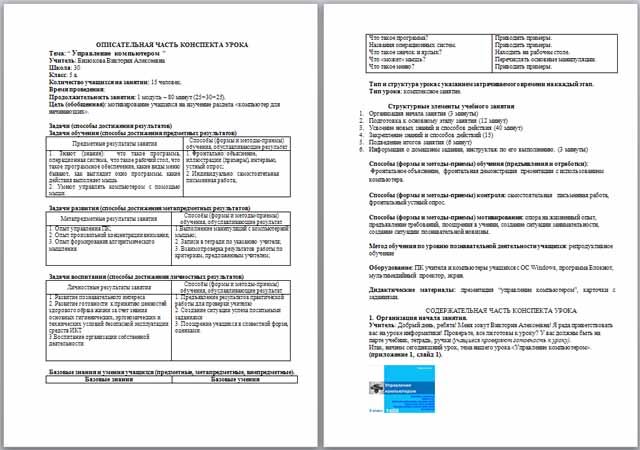

 Получите свидетельство
Получите свидетельство Вход
Вход




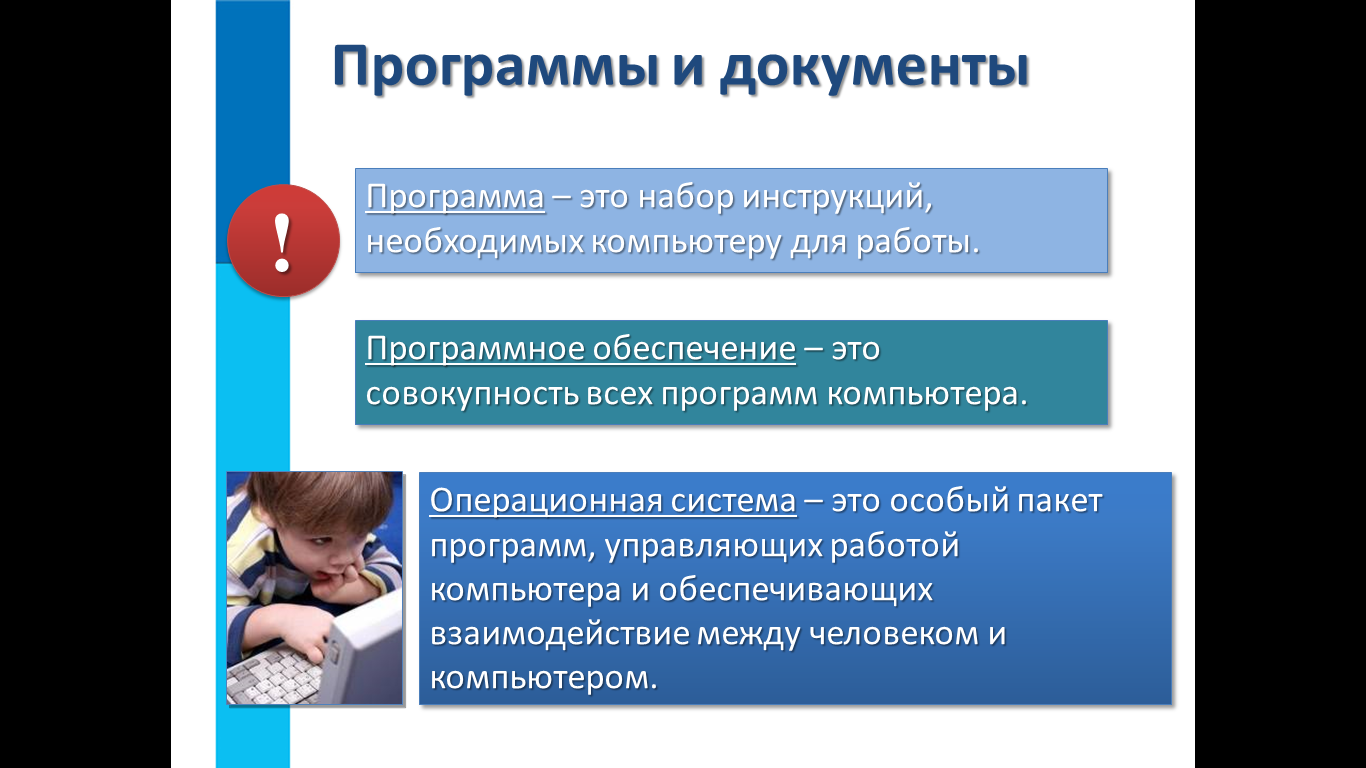




















 Конспект урока по информатике по теме "Управление компьютером" (3.99 MB)
Конспект урока по информатике по теме "Управление компьютером" (3.99 MB)
 0
0 1065
1065 98
98 Нравится
0
Нравится
0


